Panasonic HC-V700 Black: Различные функции воспроизведения
Различные функции воспроизведения: Panasonic HC-V700 Black
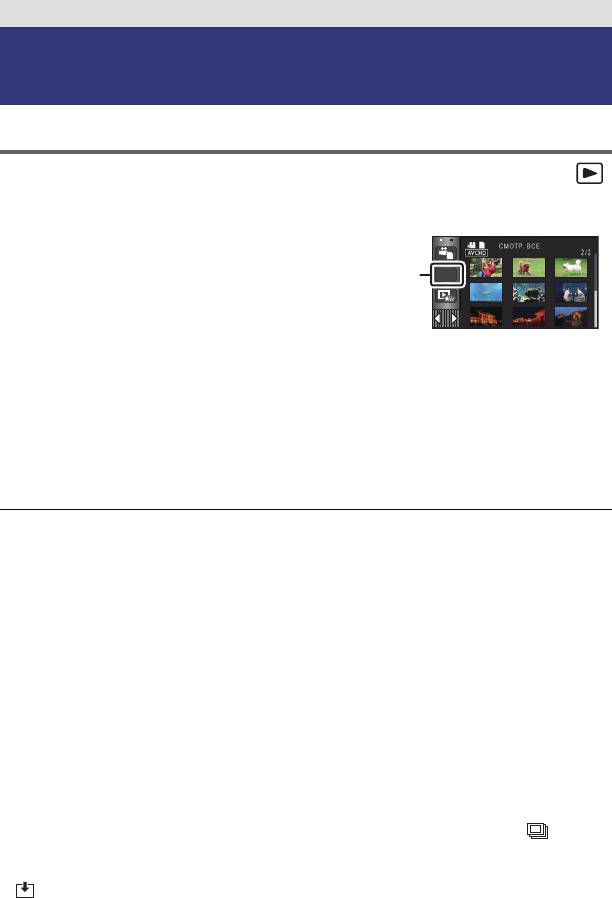
Дополнительно (Воспроизведение)
Различные функции
воспроизведения
Воспроизведение видео/стоп-кадров по дате
Сцены или стоп-кадры, записанные в один и тот же день, могут быть воспроизведены
последовательно.
1 Коснитесь значка выбора даты. (l 16)
2 Прикоснитесь к дате воспроизведения.
Сцены или стоп-кадры, записанные в выбранный день, отображаются как
пиктограммы.
3 Коснитесь сцены или стоп-кадра для воспроизведения.
≥ Воспроизведение всех сцен или стоп-кадров повторяется в случае, если было
выключено питание или переключен режим.
≥ Даже если сцены AVCHD были сняты в один и тот же день, они будут сгруппированы
отдельно, если количество сцен превышает 99. –1, –2... добавляется после даты
записи, отображаемой на экране.
≥ Даже при условии, что сцены AVCHD записывались в один де
нь, они группируются
раздельно при каждом переключении на запись 1080/50p, 1080/50i или запись “бок о
бок”. -1, -2 ... добавляются после даты, отображаемой в списке дат.
≥ Даже снятые в iFrame один и тот же день сцены могут группироваться отдельно в
следующих случаях. –1, –2... добавляется после даты записи, отображаемой на
экране.
jКогда количество сцен превышает 99
jПри выполнении [СБР
ОС НУМЕРАЦИИ]
≥ Даже если фотоснимки записаны в один день, они группируются отдельно в
следующих случаях:
jЕсли количество фотоснимков превышает 999
jЕсли снимки записаны в режиме высокоскоростной серийной съемки (
указывается после даты в списке по дате).
jПри выполнении [СБРОС НУМЕРАЦИИ]
≥ отображается после даты в списке по дате для стоп-ка
дров, созданных из
видеоизображения. (l 77)
- 80 -
A Значок выбора даты
ALL
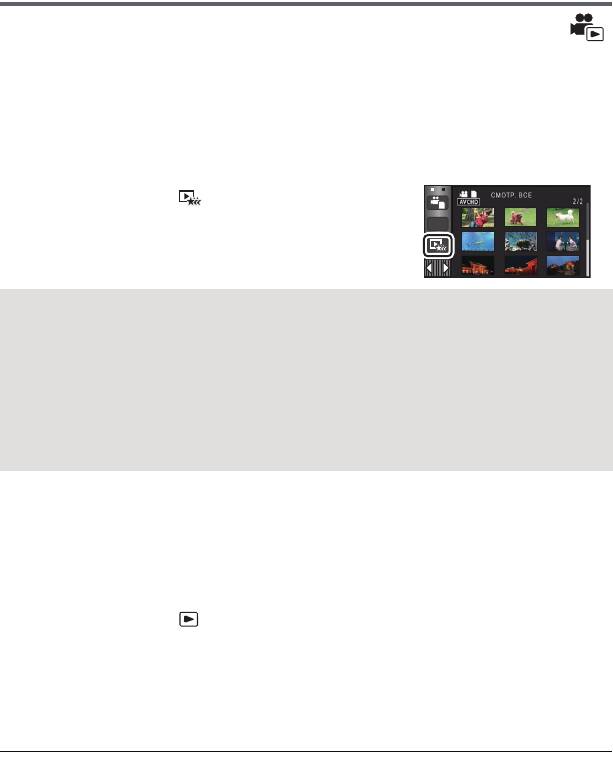
Воспроизведение наиболее ярких моментов
Фрагмент, распознанный как четко записанный, выделяется из продолжительной
записи, и может быть воспроизведен в течение короткого периода времени с
наложением музыки и эффектов. Можно сохранить как одну сцену.
Также можно создать оригинальное воспроизведение наиболее ярких моментов,
отметив предпочтительные сцены и настроив выделение таких сцен.
≥ Воспроизведение наиболее ярких моментов невозможно для сцен в фо
рмате
iFrame или сцен, сохраненных в формате MP4.
1 Прикоснитесь к . (l 16)
ALL
2 Прикоснитесь к требуемому эффекту.
[ПОП]: Рекомендуется для съемки развлекательных событий,
например, вечеринок.
[ПРИРОДА]: Рекомендуется для пейзажей.
[КЛАССИКА]: Рекомендуется для съемки событий с медленным
движением.
[ДИНАМИЧНАЯ]: Рекомендуется для съемок быстро движущихся объектов,
например, спортивных мероприятий.
[ПОЛЬЗОВАТ]: Установите сочетание эффекта и музыки. (l 82)
≥ Соответствующие эффекту сцены будут выделены и отображены на экране
пиктограмм.
≥ Вставляются эффекты, такие как фейдер, замедленное движение, стоп-кадр (пауза)
или выборочное воспроизведение.
≥ Воспроизведется с датой последней записи. Сведения об изменении настроек см. на
стр. 83.
3 Прикоснитесь к на экране пиктограмм.
≥ Для изменения настроек см. стр. 83.
4 Выберите функцию воспроизведения. (l 27, 76)
≥ После завершения или остановки воспроизведения отображается экран для выбора
[СОХРАНИТЬ] (l 86), [ВЫБРАТЬ ЗАНОВО] или [ВЫХОД]. Прикоснитесь к
требуемому элементу.
≥ Воспроизведение всех сцен повторяется в случае, если было выключено питание
или изменен режим.
≥ Замедленное воспроизведение и покадровое воспроизведение невозможны.
- 81 -
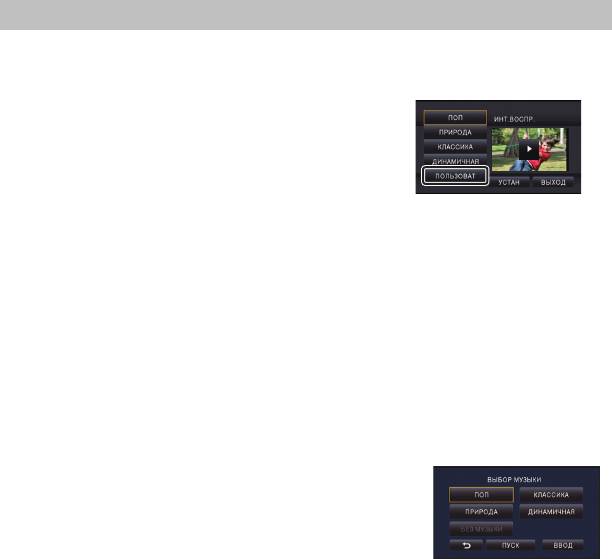
Настройка пользовательского эффекта
Воспроизведение наиболее ярких моментов можно выполнять с использованием
предпочтительного эффекта, задав сочетание изобразительного эффекта и музыки.
1 Прикоснитесь к [ПОЛЬЗОВАТ].
2 Прикоснитесь к [НАСТР. ЭФФЕКТ] или
[ВЫБОР МУЗЫКИ].
3
(При выборе [НАСТР. ЭФФЕКТ])
Прикоснитесь к требуемому эффекту.
≥ При смене [НАСТР. ЭФФЕКТ] для [ВЫБОР
МУЗЫКИ] будут использоваться такие же
настройки, как и для [НАСТР. ЭФФЕКТ]. (Чтобы настройки [НАСТР. ЭФФЕКТ] и
[ВЫБОР МУЗЫКИ] отличались, необходимо изменить [ВЫБОР МУЗЫКИ] после
настройки [НАСТР. ЭФФЕКТ].)
(При выборе [ВЫБОР МУЗЫКИ])
Прикоснитесь к желаемому звуковому файлу.
≥ Если для [НАСТР. ЭФФЕКТ] задано [НЕТ], становится доступной функция [БЕЗ
МУЗЫКИ]. При выборе пункта [БЕЗ МУЗЫКИ] воспроизводится аудиозапись,
выполненная во время съемки.
≥ Регулировка громкости при воспроизведении или тестировании звука
осуществляется с помощью рычажка громкости. (l 28)
4 Прикоснитесь к [ВВОД].
Чтобы выполнить пробное прослушивание музыки
Прикоснитесь к [ПУСК].
≥ Прикоснитесь к другому музыкальному варианту, чтобы
сменить тестируемую музыку.
≥ При прикосновении к пункту [СТОП] воспроизведение
музыки останавливается.
- 82 -
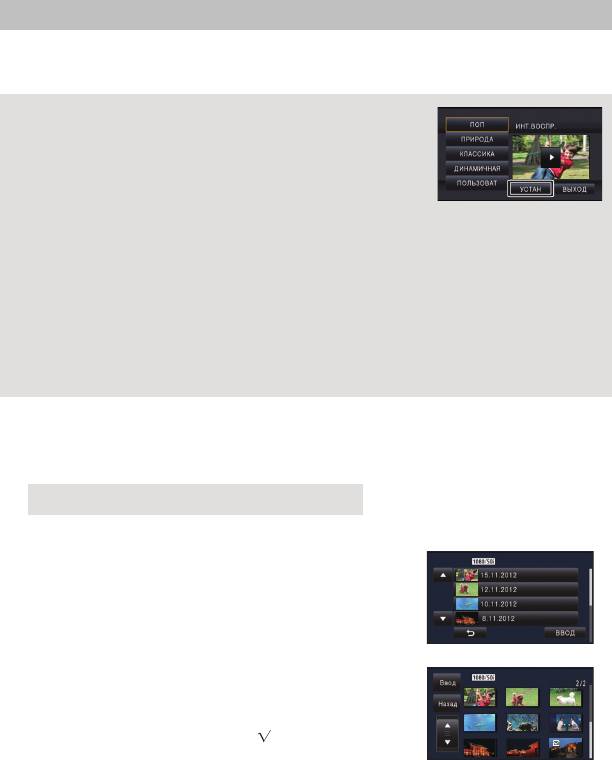
Воспроизведение с использованием измененных настроек
Прикоснитесь к [УСТАН] для выбора объекта, который нужно
изменить.
[НАСТРОЙКА СЦЕН]: Выберите сцену или
дату для
воспроизведения.
[Настройка избран. сцен]: Настройка
предпочтительных сцен.
(l 84)
[Воспроизв. избран. сцен]: Укажите, требуется ли включать предпочтительные
сцены в воспроизведение наиболее ярких
моментов. (l 84)
[НАСТР. ПРИОРИТ.]: Выберите объект, который хотите выделить в
списке воспроизведения. (l 85)
[ВРЕМЯ ВОСПР.]: Выберите время для воспроизведения. (l 85)
[УСТАН. ЗАГОЛОВКА]: Выберите лист названия для отображения в
начале, а затем введите название. (l 85)
∫ Установка сцены
1 (Только когда воспроизведение наиболее ярких моментов началось с [ALL AVCHD])
Для воспроизведения коснитесь формата записи сцены.
[1080/50p]/[1080/50i]/[SbS 3D]
2 Прикоснитесь к [ВЫБОР ДАТЫ] или [ВЫБОР СЦЕН].
3
(При выборе [ВЫБОР ДАТЫ])
Коснитесь даты для воспроизведения.
≥ Можно выбрать максимум 7 дней.
≥ При касании дата выбирается и обрамляется
красным. Для отмены операции коснитесь даты
повторно.
(При выборе [ВЫБОР СЦЕН])
Коснитесь сцен для воспроизведения.
≥ Последовательно можно выбрать до 99 сцен.
≥ При касании сцена выбирается и отображается.
Для отмены операции коснитесь сцены повторно.
4 Прикоснитесь к [Ввод]/[ВВОД].
- 83 -
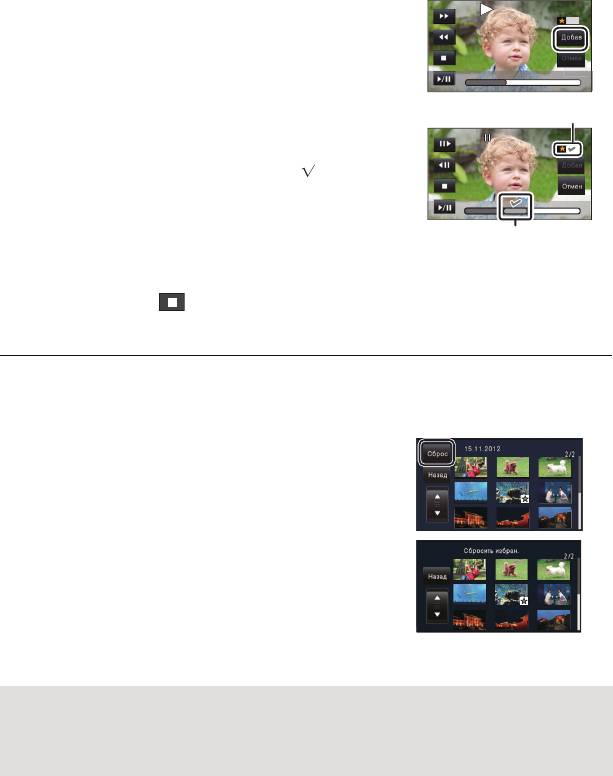
∫ Проверка предпочтительных сцен
1 Прикоснитесь к сценам, которые требуется
воспроизвести.
2 Прикоснитесь к [Добав] и добавьте
предпочтительную часть.
≥ Добавляется избранная сцена примерной
длительностью 4 секунды до и после нажатия кнопки
[Добав].
≥ Можно добавлять от 1 до 14 предпочтительных сцен.
(Количество сцен, которые можно добавить,
различается в зависимости от выбранных сцен.)
≥ Экран проверки предпочтительных сцен (A)
отображается оранжевым, и экран проверки
предпочтительных сцен B отображается на панели
прокрутки.
≥ Для отмены из
бранного вернитесь в положение,
отмеченное как избранное, и прикоснитесь к [Отмен].
≥ Удобно использовать замедленное воспроизведение и покадровое воспроизведение.
(l 76)
3 Прикоснитесь к для прекращения воспроизведения.
≥ Выполняется возврат к экрану отображения пиктограмм, и ¡ отображается на
сценах, добавленных как предпочтительные.
≥ В зависимости от настроек времени воспроизведения могут воспроизводиться не все
сцены, отмеченные как предпочтительные. (l 85)
Чтобы очистить предпочтительные сцены на экране отображения
пиктограмм
1 Прикоснитесь к [Сброс].
2 Прикоснитесь к [Сбросить все] или
[Сбросить выбранные].
≥ Проверка всех предпочтительных сцен
отменяется, если выбрана команда [Сбросить все].
3 (Только при выборе [Сбросить выбранные] на
шаге 2)
Прикоснитесь к сцене, которую требуется
удалить.
4 Прикоснитесь к [ДА].
∫ Воспроизведение предпочтительных сцен
Прикоснитесь к [ВКЛ] или [ВЫКЛ].
- 84 -
0h00m15s0h00m15s0h00m15s
0h00m15s0h00m15s0h00m15s
[ВКЛ]: Включить сцены, добавленные в [Настройка избран. сцен], в
воспроизведение наиболее ярких моментов.
[ВЫКЛ]: Не включать сцены, добавленные в [Настройка избран. сцен], в
воспроизведение наиболее ярких моментов.
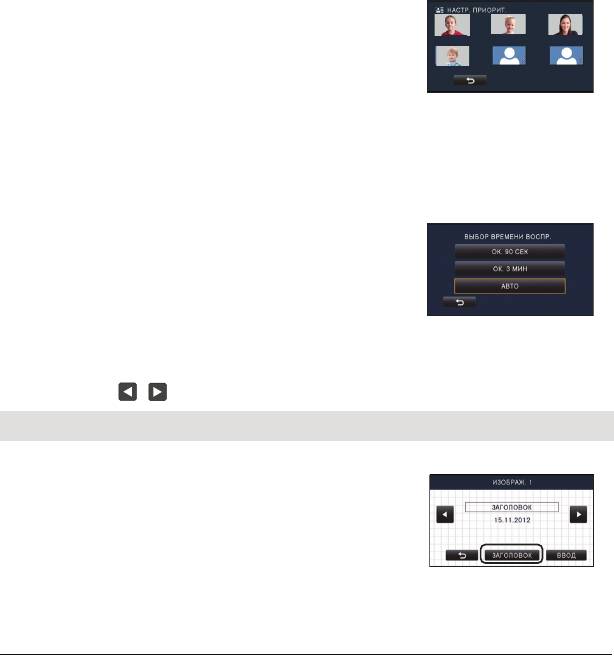
∫ Настройки приоритетов
1 Прикоснитесь к [ПО ЛИЦАМ] или [РАСПОЗН.ЛИЦ].
≥ Коснитесь [ПО ЛИЦАМ], и любое обнаруженное лицо, включая лица людей,
зарегистрированные для распознавания, будет иметь более высокий приоритет при
воспроизведении.
2 (При выборе [РАСПОЗН.ЛИЦ])
Коснитесь лица для указания
≥ Можно указать до 6 лиц, которые должны иметь более
высокий приоритет при воспроизведении.
≥ При касании зарегистрированное лицо выбирается и
обрамляется красным. Для отмены операции
коснитесь зарегистрированного лица повторно.
≥ Прикоснитесь к [ВВОД]. При указании одного лица отображается имя,
зарегистрированное для этого лица. При указании нескольких лиц отображается
количество лиц.
∫ Задание времени воспроизведения
Коснитесь времени воспроизведения.
≥ Время воспроизведения [АВТО] составляет максимум
прибл. 5 минут.
≥ Время воспроизведения может быть меньше, чем
установлено, либо воспроизведение может даже не
выполняться, если фрагмент, распознанный как четко
записанный, короткий.
∫ Настройка названия
1 Коснитесь / для выбора списка своих избранных записей.
[НЕТ]/[ИЗОБРАЖ. 1]/[ИЗОБРАЖ. 2]/[ИЗОБРАЖ. 3]/[ИЗОБРАЖ. 4]
≥ Название и дата не отображается, если выбран параметр [НЕТ].
2 Прикоснитесь к [ЗАГОЛОВОК].
3 Введите название.
≥ Порядок ввода такой же, как и в функции
распознавания лиц. (l 57)
≥ После ввода названия коснитесь [Ввод].
≥ Можно ввести максимум 18 символов.
4 Коснитесь [ВВОД] для завершения регистрации.
≥ В качестве даты записи будет отображаться дата первой сцены в воспроизведении
наиболее ярких моментов.
≥ Введенное название будет стерто при выключении питания или завершении
воспроизведения наиболее ярких моментов.
- 85 -
123
111222333
ANNAKEN MARY
444
4
555
5
666
6
JOE
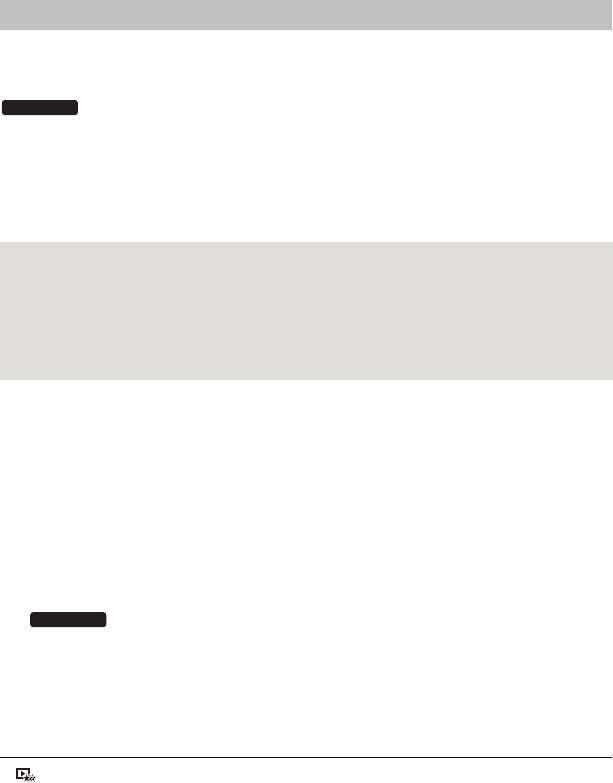
Сохранение воспроизведения наиболее ярких моментов
Сцены, сгруппированные как “самые яркие моменты” для просмотра, можно
объединить в одну сцену.
Сцены, записанные на карту SD, можно сохранить на карту SD.
Сцены, записанные во встроенной памяти, можно сохранить во встроенной памяти.
1 Остановите воспроизведение наиболее ярких моментов или подождите
завершения воспроизведения наиболее ярких моментов.
2 Прикоснитесь к [СОХРАНИТЬ].
3 Выберите формат для сохранения.
[Приор. качеств. (AVCHD)]: Сохранение будет выполнено с качеством
изображения высокого разрешения.
[Приор. совмест. (MP4)]: Сохранение будет выполнено (640k360/
25p) с качеством, приемлемым для
воспроизведения на ПК или для загрузки в
сеть Интернет.
≥ При выборе [Приор. качеств. (AVCHD)] сцены, записанные в формате 1080/50p,
преобразуются в формат 1080/50i (качество изображения [HA] режима [РЕЖИМ
ЗАП.]) и сохраняются.
≥ Сохранение происходит с качеством изображения [HA] в случае выбора [1080/50i] в
[НАСТРОЙКА СЦЕН] и выборе сцены с другим параметром [РЕЖИМ ЗАП.] ([HA]/[HG]/
[HX]/[HE]).
4 Прикоснитесь к [ДА].
≥ Операция воспроизведения невозможна в случае воспроизведения сцен,
предназначенных для сохранения.
5 (При сохранении на карту памяти SD)
Прикоснитесь к [ВЫХОД].
(При сохранении во встроенной памяти)
Прикоснитесь к [КОПИРОВАТЬ] или [ВЫХОД].
≥ Сохраненное во встроенной памяти воспроизведение наиболее ярких моментов
можно скопировать на карту памяти SD. Чтобы выполнить копирование на карту
памяти SD, выберите [КОПИРОВАТЬ].
≥ Следуйте отображаемым указаниям и в конце прикоснитесь к [ВЫХОД].
≥ отображается на пиктограмме сцен, сохраненных воспроизведением наиболее
ярких моментов.
- 86 -
HC-V700M
HC-V700M
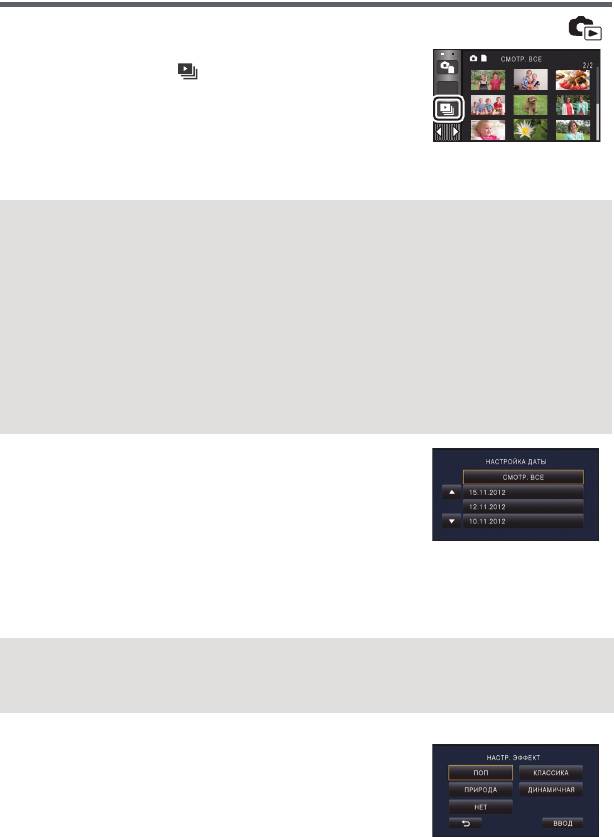
Изменение настройки воспроизведения и показ
слайдов
1 Прикоснитесь к . (l 16)
2 (Только при необходимости изменить настройки)
Прикоснитесь к [УСТАН] для выбора опции
изменения.
[НАСТРОЙКА ДАТЫ]: Выберите дату для воспроизведения.
[НАСТР. ВОСПРОИЗВ.]: Выбор воспроизведения в формате 3D (стоп-кадры в
формате 2D преобразуются в стоп-кадры в формате 3D
и воспроизводятся) или воспроизведения в формате
2D (стоп-кадры в формате 3D преобразуются в стоп-
кадры в формате 2D и воспроизводятся).
[ИНТ. СЛАЙДОВ]: Выберите интервал между фотоснимками при их
воспроизведении.
[НАСТР. ЭФФЕКТ]: Выберите эффект для воспроизведения.
[ВЫБОР МУЗЫКИ]: Выберите музыку, которая будет играть при
воспроизведении.
3 (При выборе [НАСТРОЙКА ДАТЫ])
Коснитесь даты воспроизведения.
(При выборе [НАСТР. ВОСПРОИЗВ.])
Прикоснитесь к [3D (без эффектов)] или
[2D].
(При выборе [ИНТ. СЛАЙДОВ])
Прикоснитесь к интервалу воспроизведения для показа
слайдов.
[КОРОТКИЙ]: Примерно 1 с
[СТАНДАРТ]: Примерно 5 с
[ДЛИННЫЙ]: Примерно 15 с
(При выборе [НАСТР. ЭФФЕКТ])
Прикоснитесь к требуемому эффекту.
≥ При смене [НАСТР. ЭФФЕКТ] для [ВЫБОР МУЗЫКИ]
будут использоваться такие же настройки, как и для
[НАСТР. ЭФФЕКТ]. (Чтобы настройки [НАСТР. ЭФФЕКТ]
- 87 -
ALL

и [ВЫБОР МУЗЫКИ] отличались, необходимо изменить [ВЫБОР МУЗЫКИ] после
настройки [НАСТР. ЭФФЕКТ].)
≥ [ИНТ. СЛАЙДОВ] не может быть установлен, когда выбран [НАСТР. ЭФФЕКТ].
(При выборе [ВЫБОР МУЗЫКИ])
Прикоснитесь к желаемому звуковому
файлу.
≥ Регулировка громкости при воспроизведении слайд-шоу
или тестировании звука осуществляется с помощью
рычажка громкости. (l 28)
≥ Прикоснитесь к [ВВОД].
(Для проверки звука музыки)
Коснитесь [ПУСК] и начните проверку звука.
≥ Прикоснитесь к другому музыкальному варианту, чтобы сменить тестируемую
музыку.
≥ При прикосновении к пункту [СТОП] воспроизведение музыки останавливается.
4 Прикоснитесь к [ПУСК].
5 Выберите функцию воспроизведения. (l 27)
≥ После завершения или остановки воспроизведения отображается экран для выбора
[ПРОИГРАТЬ ЗАНОВО], [ВЫБРАТЬ ЗАНОВО] или [ВЫХОД]. Прикоснитесь к
требуемому элементу.
- 88 -
Оглавление
- Инструкция по эксплуатации
- Информация для вашей безопасности
- Оглавление
- Названия и функции основных компонентов
- Питание
- Запись на карту
- Включение/выключение камеры
- Выбор режима
- Установка даты и времени
- Перед началом записи
- Выбор носителя для записи [HC-V700M]
- Съемка фильмов
- Фотосъемка
- Интеллектуальный автоматический режим
- Воспроизведение видео/стоп- кадров
- Использование экрана меню
- Использование меню настроек
- Использование масштабирования
- Запись 1080/50p
- Запись с помощью сенсорных кнопок
- Назначение значков функцийпри записи
- Функции записи меню
- Запись вручную
- Запись 3D изображений
- Операции воспроизведения
- Различные функции воспроизведения
- Удаление сцен/стоп-кадров
- Объединение сцены, записанной с задержкой
- Просмотр видео/снимков на ТВ
- Воспроизведение с использованием VIERA Link
- Воспроизведение 3D-изображения
- Преобразование и воспроизведение 2D-изображений как 3D
- Копирование данных между картой SD и встроенной памятью
- Подключение DVD рекордера для копирования на диск/ воспроизведения с диска
- Дублирование с помощью рекордера дисков Blu-ray, видео устройств и т.п
- Сохранение 3D-изображения
- Как можно использовать ПК
- Операционная среда
- Инсталляция
- Подключение к персональному компьютеру
- Включение HD Writer AE 4.0
- При использовании Mac
- Обозначения
- Сообщения
- Поиск и устранение неисправностей
- На что необходимо обратить внимание при использовании
- Об авторском праве
- Режимы записи/приблизительное возможное время записи
- Приблизительное количество записываемых кадров
- Дополнительные принадлежности

